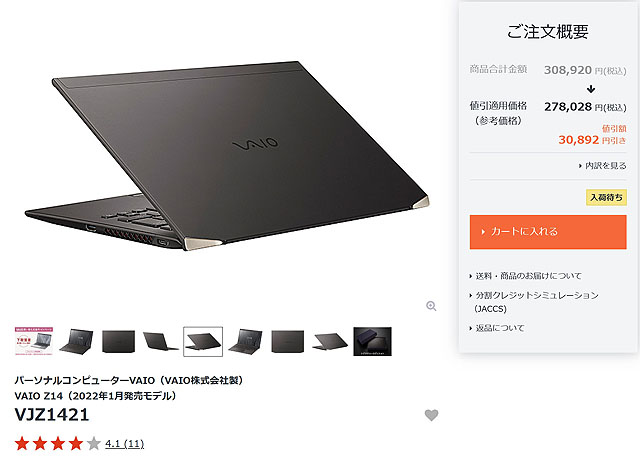【レビュー】史上最強『VAIO Z Signature Edition』開梱レポート
今日から出荷が開始になった新型「VAIO Z」の当店展示モデルが着荷しました。展示機はVAIO Z Signature Editionで、メモリー32GB、1TB SSD搭載、その他諸々で50万円コースのモデルになってしまいました。
なんせ5年ぶりのモデルチェンジですし、どうせなので性能面ではフルスイングのモデルにしています。早速ですが、製品版の開梱レポートをお届けします。

こんにちは、店員佐藤です。
今日はたくさんのVAIO Z Signature Editionが出荷され、全国あちこちで開梱レポートされていると思います。
いつもは着荷が遅い佐川さんなんですが今日に限って朝イチ番で持ってきてくれたおかげで、朝からずーっとVAIO Zで遊んでいます。明日の土曜日から店頭展示をしますが、その前にクリーンなうちにベンチマークをとるのと、展示用のソフトウェアなどを仕込んでおきたいと思います。

まずはパッケージから。
写真では黒っぽく見えますがVAIOの勝ち色と思われるややブルーがかった外箱で届きました。

VAIO Z購入時にドッキングステーションもオーダーしていたのですが、そちらの箱は普通の黒箱なので、並べてみると勝ち色の具合がわかるかと思います。

VAIO Z本体を開梱していきます。

VAIO(株)として販売が始まった時から北アルプスを背景にした安曇野工場の写真が入ったメッセージカードが同封されていますが、今回はちょっと様子がちがいますね。

なにやらカードが入っているのですが、これが保証書になっているそうです。ソニーストアの3年ワイド保証は購入明細書のほうが兼ねるのですが、こちらのカードはメーカー保証の1年分になります。
なんともおしゃれな保証書になりました。
おしゃれになったといえば、2月18日からVAIOのホームページでも新しいコンテンツが用意されるようになっています。「VAIOオーナーサイト」ということで、VAIO(株)製のVAIOユーザー向けに、カスタマイズされたユーザーページが用意されるようになりました。
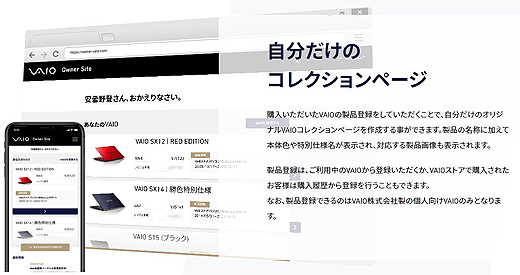
購入したVAIO製品を登録することができて、そこには外装まで忠実に再現した自分のVAIOコレクションが並ぶようになっています。
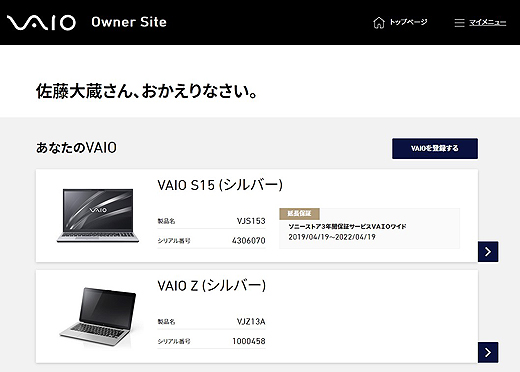
私も早速、自分のVAIOを登録してみました。登録の際に自分で持っていないVAIOは登録ができません。自分のVAIOに「VAIO Online Support Agent」というアプリをインストールして自動でシリアルナンバーまで登録される仕組みになっています。
アプリをインストールしないと登録ができないため、自分が購入した以外のモデルは登録ができないわけです。シリアルナンバーが自動で表示されるのと、ソニーストアのワイド保証に加入している場合は、保証期間も表示してくれます。
まだ、自分のVAIOを登録されていない方は早速、試してみてください。

VAIO Z本体の同梱品はこちらになります。VAIO本体とUSB type CコネクターになっているACアダプター、スタートガイドなどが入っています。

なにやら初回起動時に自動で再起動する現象があるそうですが、私がセッティングしているときには起こりませんでした。

液晶を保護するクロスも同梱されています。以前はここにVAIOロゴが入っていたりしましたが、今回のVAIO Zではロゴの加工はありませんでした。

当店展示機のキーボードはSignature Editionならではの隠し刻印+かな無しキーボードを選択したんですが、思えば刻印ありのキーボードをまだ見たことがありませんでした。
今回の、この記事は写真のVAIO Zを使って文章入力させてもらっているんですが、キーストロークが1.2mmから1.5mmに深くなっているのと、キートップの形状がお皿型になっているので指がすっと収まり安定感のある打感が得られます。それでいてパンダグラフの材料も見直したとかで静穏性も高く、割と力強く打ち込んでしまう私でも静かにキー入力ができています。
VAIO Zで初めて使われるこの新開発のキーボードユニット、なかなかの出来です。
ちなみに隠し刻印でキートップの文字がブラック印字ではあるんですが、今回の新開発のキーボードユニットでは文字部分のバックライト透過があるので、バックライトキーボードを常時店頭にしておくと、うっすらと文字が見えるところがまた良いんです。w

VAIO Z本体と同時購入で12,400円→10,500円になるType-Cドッキングステーションも届いています。こちらはポータブルタイプのものでVGA端子とHDMI端子、それと有線LAN、USB type A &Cがついています。

ケーブルの長さは約30cmです。

これがもうめちゃくちゃ使うというか、VAIO ZにはUSB type C端子しか搭載されていないため、USBメモリーでデータを出し入れするだけでも利用する必要があります。世の中はまだUSB type Cへの移行期で、全部が全部USB type Cにはなっていません。
しばらくはこれは必需品になるかと思います。

こちらはTypeC 4Kマルチモニタードッキングステーションです。通常価格29,500円が本体と同時購入なら25,000円になります。

4Kモニターの2枚挿しが可能でACアダプターによるVAIO本体への宮殿も可能なドッキングステーションになっています。

写真はソニーのメモリーカードリーダー「MRW-G2」を加えたところですが、こうして自分の席に置いたモニターなどの周辺機器をすべて接続しておき、外出時に持ち出せるVAIO ZとはUSB type Cケーブル1本でつながる、という使い方をします。
VAIO Zで基地作りしたいですね。

付属のUSB type Cケーブルは端子の先から先までで1mの長さのあるケーブルになっています。かなり自由に取り回しができます。

さて、今回の「VAIO Z」はどこがすごいの?と、店頭ではよく聞かれます。カーボンの立体成型や、TDP 35Wの高性能第11世代H35プロセッサーがどうこうと言っても、私を含めてPCにあまり詳しくない方にはピンとこないかもしれません。
一言でいうと、VAIO S15のハイパワーPCを、VAIO SX14みたいなモバイルノートに詰め込んでしまったところがすごいんです。
パワーと携帯性はそう反してしまう問題で、高性能であれば重かったり長時間使用ができないノートPCになるんですが、そうした限界点を突破したPCというところにすごさがあります。

例えば、こちらはデスクトップPCにも搭載されるHプロセッサーを搭載したVAIO S15ですが、重量は2180gあります。これを毎日持ち歩くのはやはりちょっと辛いですよね。

これはVAIO SX14です。ほぼフルスイングに近い仕様で4Kディスプレイになっています。若干1㎏を超えるのですが、これが超低電圧プロセッサーの14型モバイルPCの軽さ。

そして、こちらは新型のVAIO Zです。4Kディスプレイ+32GBメモリー+1TB SSD仕様で1016gです。あと16gくらい、どこか軽量化できなかったのか!?と、言いたくなってしまうくらいですが、これは必要な強度を保つために必要だったんでしょう。
というか、SX14をしのぐ軽量ボディになっているんですね。

なお、こちらは2017年モデルのフリップスタイルのVAIO Zです。限定発売のバイオレットカラーモデルですが、1332gもあったんですね。
タブレットスタイルで使えるなどのギミックがあったこともあり、この重量になっていましたが、相当なダイエットをしてきました。

数百グラムの違いではありますが、持ち歩いてみるとその重量感の違いはすぐに体感できます。金属の塊を持ち歩いているか、プラスチックの塊を持ち歩いているかの違い。
VAIO Z Signature Editionだと、見た目のカーボンヘアラインも軽く感じさせているかも。
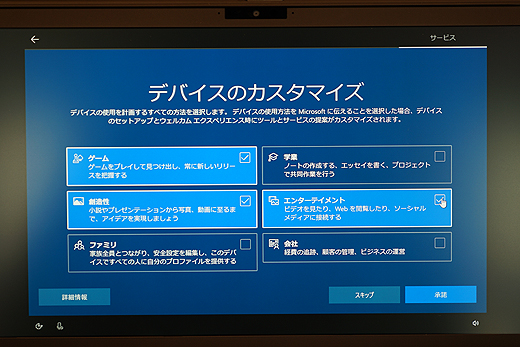
もう、今後はバージョンアップがないOSとなっている「Windows 10」ですが、ビルドナンバーが変わっていくごとにちょっとずつ内容は変わっていて、最新ビルドではセッティングの最初にこんな項目が出てくるようになっていました。
PCの使い道を最初に選んでおくとデバイスを最適な状態にセットアップするそうです。
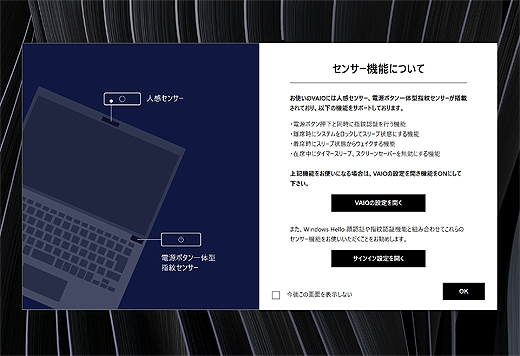
WEBカメラは人感センサーを、電源ボタンは指紋認証を兼ねており、これらのセンサー機能を使ったセットアップの案内もあります。
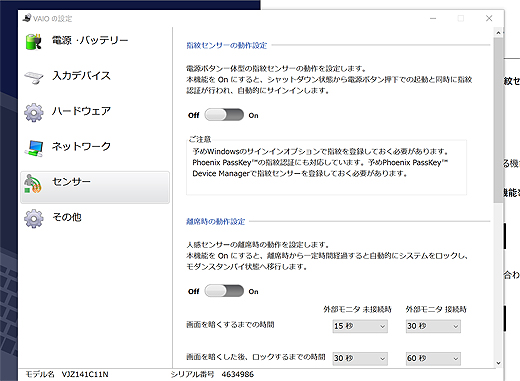
WEBカメラは顔認識ログインにも使われていて、それはOSのセットアップの最中にセッティングされます。その後も人感センサーとして、PCの前に人がいればスクリーンセーバーなどは使われないのですが人がいなくなったらスリープ状態に入るなどの設定が可能。無操作で5分経ったらスクリーンをオフにして10分経ったらスリープに入る、とかの設定ではないんです。
VAIO Zから次のステージに移った感じです。

あとは接続するUSB type CのACアダプターも面白いですね。これは付属のACアダプターを接続しているところです。ボディの左右にひとつずつUSB type C端子があるのですが、どちらに挿しても充電&給電が可能。
プラグの形もよくみるとくさび型になっていて、抜くときに力が入りやすい形状になっています。

あ! ACアダプターを持ってくるの忘れた!というときも、4Kモデルでバッテリー駆動が17時間可能なので1日くらいだったらなんとかなりそうなものなんですが、いざというときは携帯電話用のACアダプターでも充電ができるというのがVAIOです。
写真はXperia 用のACアダプターですが、これでも充電ができます。
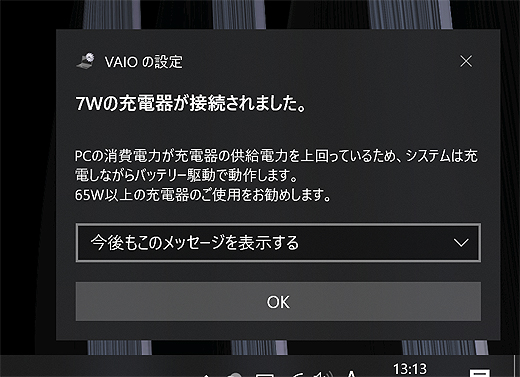
こうした出力の足りないACアダプターを接続すると、ご覧のとおり、何Wで充電されているのかがアナウンスされるというギミックもありました。
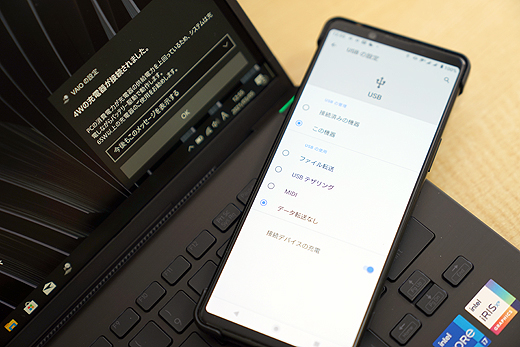
こちらはXperia 1 IIを接続して、スマートフォン側から接続デバイスの充電を選んだところ。PCとスマートフォンを接続したらPCの電力がスマートフォンに移すイメージがありますが、最新モデルではスマートフォン側からPCへの電力供給も可能。このときは4wという表示でした。
ちなみに最弱充電はPCからの充電でPC同志を接続したら2Wでの充電をしていました。

これくらいの出力ではPCの全力駆動には電力が間に合わないのでバッテリーを消費しながら電力供給を受ける形になりますが、延命はできます。
身の回りのものがなんでもかんでも電力にできるのって面白いかも。

その後、おなじみのCinebenchなどでパフォーマンスもチェック。Cnebenchの15というとやや古いバージョンのベンチマークになるんですが、歴代VAIOモデルのパフォーマンスを計測しているので過去モデルとの比較ができます。
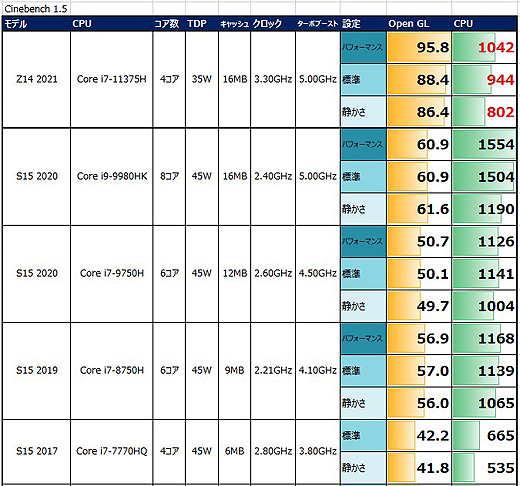
歴代VAIO S15とのベンチマーク比較をしてみるとご覧の通りです。
CPUのパフォーマンスは6コア時代の第8世代Hプロセッサー並ではあるんですが、内臓グラフィックの性能が劇的にアップしているのがわかります。
最新の第9世代 Core i9を搭載したVAIO S15を大幅にしのぐグラフィック性能になっているのは驚き。これが重量半分くらいのモバイルPCのスコアとは思えません。
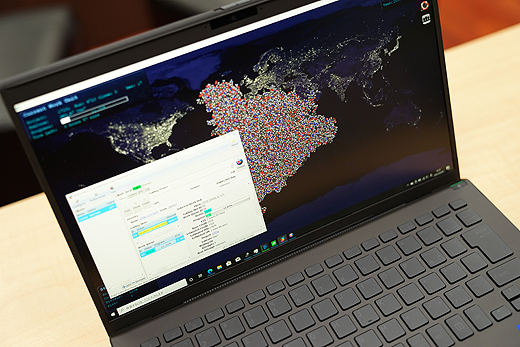
PCに負荷を全開でかけ続けられるソフトとしては「Folding@HOME」があります。コロナウイルスの解析をおこなっている分散コンピューティングです。PCの空いているパワーをたんぱく質の遺伝子解析に使うソフトなんですが、これをFullにするとPCの全パワーを使って解析作業を始めます。
デスクトップ向けのHプロセッサーを搭載したVAIO S15で使うとファンがゴーゴーいって全開で回り始めるんですが、VAIO Zの全力状態もチェック。
なるほど、この排熱効率をよくすることでプロセッサーのパワーを引き出すVAIOのチューニングがあるので、VAIOの設定で全力にするとそれなりのゴーゴーとファンが鳴ります。
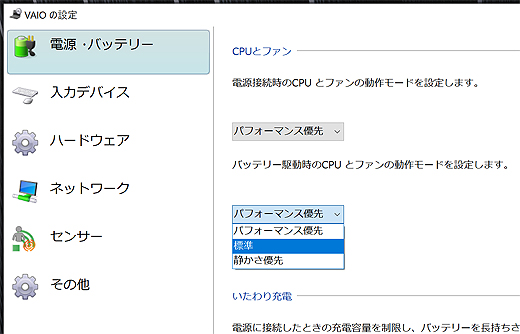
ですが、これが静かな図書館などで音を出したくないな、というときは、VAIOの設定から「静かさ優先」にすることで、ほぼファンレス並みの無音状態にすることが可能。ファンが回ってないことはないと思うんですが、ファンによる冷却が必要ないほどにCPUのパワーを絞るので、全然音は気にならなくなります。
「標準」にすると、耳をすましたときにかすかにファンの音が聞き取れるかどうか程度になります。
「VAIOのファンはうるさいよね」という方がいますが、これはもしかしたらパフォーマンス優先にして使っているからかも? 設定次第でまったくの無音状態で使うこともVAIO Zならできます。
ちなみに第8世代Core搭載のVAIO S15は「静かさ優先」にしてもファンがブン回ります。なにも演算をしていないときはさすがに静かになりますが、どうもVAIO S15は熱を派手に出すみたいでファンの音を消すことができない仕様みたいです。
VAIO Zはそのあたり、安心です。
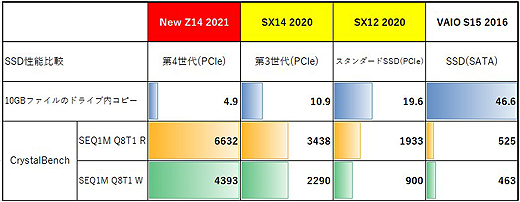
第4世代のハイスピードSSDを採用したVAIO Zですが、そのパフォーマンスは圧巻。Windows 10の初期設定の時からやけに動きが速いな、とは感じるんですが、実際にベンチマークをとってみたり、自分で用意した10GBサイズのファイルのコピーにかかる時間を手動計測してみたりしたんですが、VAIO SX14搭載の第3世代ハイスピードSSDのほぼ倍の性能を出してくれます。
ファイルの読み書きコピーが爆速なので、カメラマンさんの写真ファイル管理とかにもってこいなんじゃないですかね?

これはおまけですが、軽量な3Dゲーム、ドラゴンクエスト10のベンチマークソフトを使って比較をしてみました。
4Kディスプレイ搭載のVAIO Zではありますが、4K解像度でベンチマークをとるとさすがに厳しい結果になるんですが、FHD解像度であれば逆にかなり快適に動作するというのをニュースサイトで知りました。
ドラゴンクエスト10のベンチマークをVAIO SX14、VAIO S15、新型VAIO Zで計測してみたんですが結果は下記の通り。
| モデル | プロセッサー | スコア | 評価 |
| VAIO Z | Coer i7-11375H | 14256 | すごく快適 |
| VAIO S15 | Core i7-8750H | 6110 | 快適 |
| VAIO SX14 | Core i7-8565U | 4726 | 普通 |
.

フルHD解像度であればVAIO ZはゲーミングPCと呼んでもよいかも、くらいの性能アップでした。
新型VAIO Zに4Kディスプレイが用意されているもので、つい、4Kディスプレイを選択してしまうんですが、FHDディスプレイならバッテリー性能も倍になるし、あえて2Kディスプレイで組んでもよいかもしれないですね。

ということで、ベンチマークではなくドラクエとファイナルファンタジーの体験版をVAIO Zに現在インストール中です。明日からの店頭展示ではゲームパッドを接続してゲーミングPCとしてお試しいただけるようにしてみたいと思います。

以上、今回も簡単ではありますがVAIO Zの開梱レポートでした。
Thunderbolt 4の搭載など、まだまだ新型VAIO Zのすごいところは多数あるのですが、店頭でお確かめになってみてください。
 |
||||
| パーソナルコンピューター VAIO Z14 VJZ1411_SB SIGNATURE EDITION |
ソニーストア価格: 322,000円~+税 |
|||
| 発売日 | 2021年3月5日 | メーカー商品情報ページこちら | ||
| 長期保証 サービス |
3年ワイド:14,000円 3年ベーシック:無償 |
|||
| ソニーストア 購入特典 |
ソニー提携カード決済で3%オフ |
|||
| テックスタッフ 店頭購入特典 |
3年ワイド3,000円オフクーポンプレゼント テックスタッフ店頭ご利用特典のご案内 |
|||
 |
||||
| パーソナルコンピューター VAIO Z14 VJZ1411 |
ソニーストア価格: 237,000 円~+税 |
|||
| 発売日 | 2021年3月5日 | メーカー商品情報ページこちら | ||
| 長期保証 サービス |
3年ワイド:14,000円 3年ベーシック:無償 |
|||
| ソニーストア 購入特典 |
ソニー提携カード決済で3%オフ |
|||
| テックスタッフ 店頭購入特典 |
3年ワイド3,000円オフクーポンプレゼント テックスタッフ店頭ご利用特典のご案内 |
|||
.